如何在 Ubuntu 登录屏幕上启用轻击
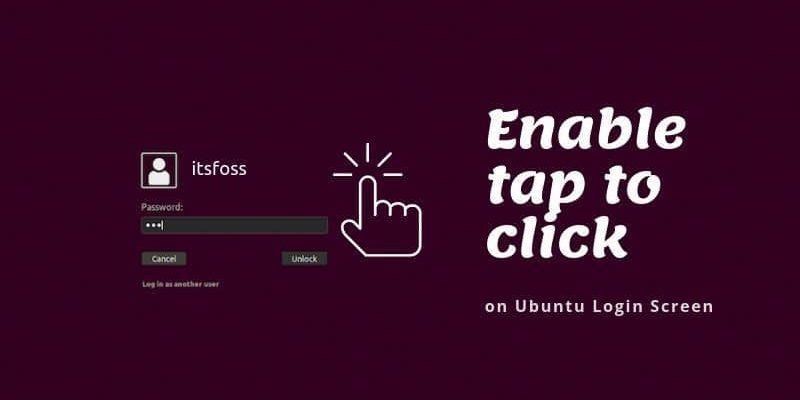
你必须在这里使用终端和一些命令。我希望你能够适应。
在 Ubuntu 中使用 Ctrl + Alt + T 快捷键打开终端。由于 Ubuntu 18.04 仍在使用 X 显示服务器,因此需要启用它才能连接到 X 服务器。为此,你可以将 gdm 添加到访问控制列表中。
首先切换到 root 用户。这是必需的,因为你必须稍后切换为 gdm 用户,而不能以非 root 用户身份执行此操作。
sudo -i在 Ubuntu 中没有为 root 用户设置密码。你可以使用管理员用户帐户访问它。因此,当要求输入密码时,请使用你自己的密码。输入密码时,屏幕上不会显示任何输入内容。
xhost +SI:localuser:gdm这是我的输出:
xhost +SI:localuser:gdm
localuser:gdm being added to access control list现在运行此命令,以便 gdm 用户具有正确的轻击设置。
gsettings set org.gnome.desktop.peripherals.touchpad tap-to-click true如果你看到这样的警告:(process:6339): dconf-WARNING **: 19:52:21.217: Unable to open /root/.local/share/flatpak/exports/share/dconf/profile/user: Permission denied。别担心。忽略它就行。
这将使你能够轻击登录屏幕。为什么在系统设置中进行更改之前无法使用轻击?这是因为在登录屏幕上,你还没有选择用户名。只有在屏幕上选择用户时才能使用你的帐户。这就是你必须使用用户 gdm 并使用它添加正确设置的原因。
重新启动 Ubuntu,你会看到现在可以使用轻击来选择你的用户帐户。
还原改变
如果你因为某些原因不喜欢在 Ubuntu 登录界面轻击,可以还原更改。
你必须执行上一节中的所有步骤:切换到 root,将 gdm 与 X 服务器连接,切换到 gdm 用户。但是,你需要运行此命令,而不是上一个命令:
gsettings set org.gnome.desktop.peripherals.touchpad tap-to-click false就是这样。
正如我所说,这是一件小事。我的意思是你可以轻松地点击左键而不是轻击。这只是一次单击的问题。但是,当你在几次轻击后被迫使用左键单击时,它会打破操作“连续性”。
我希望你喜欢这个快速的小调整。如果你知道其他一些很酷的调整,请与我们分享。
via: https://itsfoss.com/enable-tap-to-click-on-ubuntu-login-screen/
作者:Abhishek Prakash 选题:lujun9972 译者:wxy 校对:wxy
本文转载来自 Linux 中国: https://github.com/Linux-CN/archive






















